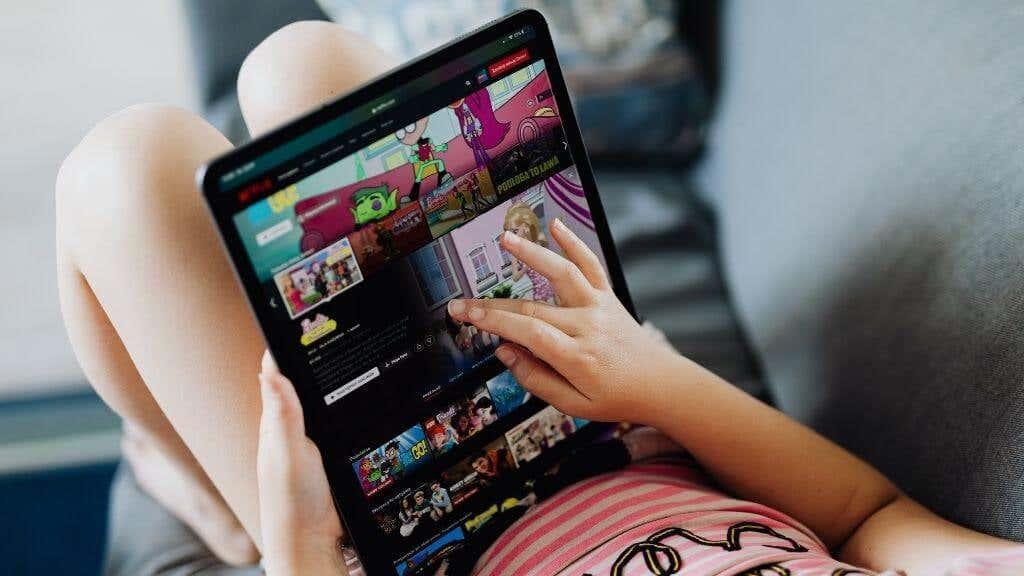Você já perdeu o controle remoto da sua TV? A menos que você seja algum tipo de mago, a resposta provavelmente é um retumbante “sim”. Todo mundo perde os controles remotos, e é aí que entram os controles remotos universais. Esses dispositivos podem ser programados para funcionar com praticamente qualquer tipo de TV, reprodutor de DVD, decodificador ou outro home theater e restaurar a conveniência que você perdeu.
Eles são particularmente úteis se você comprar um CRT . Se você está procurando sugestões para um controle remoto universal, o Philips Universal Remote é um dos mais acessíveis e fáceis de usar. Também não entre em pânico ao pensar em programar um controle remoto universal - leva apenas alguns minutos para fazer e absolutamente nenhuma habilidade técnica.
Índice
- Como configurar e programar um controle remoto universal
- Como programar um controle remoto universal por meio de entrada direta de código
- Como programar um controle remoto universal por meio da pesquisa automática de código
- Quais são os controles remotos universais mais comuns?
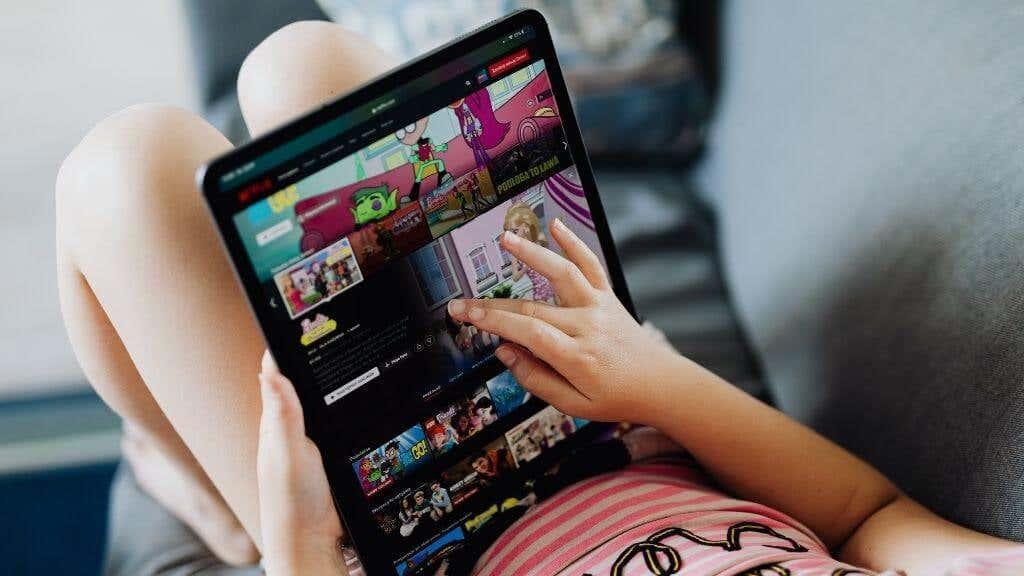
Como configurar e programar um controle remoto universal
Existem várias maneiras de programar um controle remoto universal, mas as duas mais comuns são a entrada direta de código e a pesquisa automática de código.
Antes de começar, verifique se o controle remoto tem pilhas novas e se a TV está conectada. O processo de programação pode levar vários minutos para ser concluído, mas você não deseja interrupções durante esse período. Se o sinal entre a TV e o controle remoto for perdido, você terá que começar do começo.
Outra coisa a ter em mente é que nem todos os controles remotos universais usam os mesmos métodos de programação. Embora este guia seja um artigo generalizado sobre como programar um controle remoto, consulte as instruções específicas que acompanham a marca do controle remoto.
Uma nota sobre tipos remotos
Cada marca de controle remoto universal é diferente. Alguns terão uma série de botões para dispositivos específicos como um DVR, enquanto outros terão botões mais generalizados como TV , STR e AUD . Um fato pouco conhecido é que não importa qual botão você usa – qualquer dispositivo pode ser vinculado a qualquer botão.
Se você deseja controlar um reprodutor de Blu-Ray , mas não possui o botão correspondente no controle remoto, basta escolher um botão do dispositivo. Anote para não esquecer depois.
Como programar um controle remoto universal por meio de entrada direta de código
A entrada direta de código é o método mais recomendado para programar um controle remoto universal. Ele conta com uma lista de códigos incluída para dispositivos específicos, embora essa mesma lista possa ser encontrada online com base na marca do seu controle remoto.
- Se você tiver a documentação incluída para seu controle remoto universal, verifique os códigos para sua marca específica de TV ou dispositivo. Se você não tiver a documentação, procure online por uma lista de códigos.
- Pressione e segure o botão Setup no controle remoto até que a luz vermelha acenda.

- Pressione o botão no controle remoto para o tipo de dispositivo que deseja controlar, seja uma TV ou um decodificador. A luz vermelha acenderá e permanecerá acesa.

- Use os números em seu controle remoto para inserir o primeiro dos códigos de quatro dígitos listados em sua lista de códigos. A luz vermelha em seu controle remoto desligará depois que você inserir o dígito final.

- Depois de inserir o dígito final, aponte o controle remoto para o dispositivo e teste se ele controla o dispositivo como você espera. Caso contrário, repita as etapas de dois a quatro. Depois de encontrar um código que funcione para um dispositivo, repita todas as etapas acima quantas vezes forem necessárias para cada dispositivo que deseja que o controle remoto controle.
Nem todos os códigos na lista de códigos controlarão todos os aspectos do seu dispositivo. Por exemplo, um código pode ligar e desligar uma TV e mudar de canal, mas não controlará o volume. Se você encontrar um código que controla apenas parte de um dispositivo, continue testando os códigos até encontrar um que funcione para todos os aspectos - anote esse código para mantê-lo seguro.
Como programar um controle remoto universal por meio da pesquisa automática de código
A pesquisa automática de código é provavelmente o método de programação mais fácil, pois requer o mínimo de entrada de sua parte. Ele pesquisa um banco de dados interno e tenta código após código até encontrar um que funcione. O controle remoto universal Philips mencionado anteriormente usa a pesquisa automática de código e a programação é a seguinte:
- Ligue a TV ou o dispositivo com o qual deseja sincronizar o controle remoto.
- Pressione o botão Setup até que a luz vermelha no controle remoto seja ativada.

- Pressione o botão do controle remoto que corresponde ao dispositivo que você está tentando programar; para fins de exemplo, diremos TV . A luz vermelha piscará uma vez e permanecerá acesa.

- Aponte o controle remoto para a TV e pressione e solte o botão Power no controle remoto. A luz vermelha piscará várias vezes e permanecerá acesa assim que terminar de transmitir os códigos.

- Se a sua TV desligou, pressione manualmente o botão liga/desliga na própria TV. Caso contrário, repita os passos quatro e cinco.
- Aponte o controle remoto para a TV e pressione o botão Aumentar volume . Isso reenviará os primeiros dez códigos da etapa quatro. Se a TV desligar, significa que você encontrou um código que funciona para ela. Caso contrário, pressione o botão Aumentar volume para testar os outros códigos, permitindo aproximadamente três segundos entre os pressionamentos. Repita isso até encontrar o código correto.

- Pressione o botão Power no controle remoto para ligar a TV novamente e, em seguida, teste os outros botões do controle remoto para garantir que tudo funcione como deveria. Se um botão não funcionar, volte para a etapa dois.
Observe que a pesquisa automática de código só funcionará com um dispositivo que tenha um botão liga/desliga. Se a sua TV não tiver recursos de controle manual (ou estiverem quebrados), você precisará usar a entrada direta de código.
Quais são os controles remotos universais mais comuns?
Se você começar a procurar por controles remotos universais, logo descobrirá que todas as marcas, de Magnavox a Sanyo, os produzem. Lembre-se de que você não precisa combinar a marca do seu controle remoto universal com a da sua TV .
Não importa se você tem uma TV Sylvania e um controle remoto Orion - contanto que o controle remoto seja um dispositivo universal programável, funcionará com quase tudo. No entanto, os tipos mais comuns de controles remotos universais são das marcas RCA, Philips e – caso queira investir em uma opção mais cara – Logitech.
A RCA fornece o site Remote Code Finder , um banco de dados que facilita a inserção do modelo de revisão do seu controle remoto, o nome da marca e o tipo de dispositivo, além de encontrar facilmente uma lista de códigos.
Se você deseja controlar TVs mais modernas (e até serviços de streaming como o Apple TV), considere o Logitech Harmony. Este é um controle remoto universal de última geração que pode controlar um grande número de dispositivos.
Pesquisa de código de marca
Usando um procedimento semelhante ao Auto Code Search, você poderá restringir sua pesquisa a apenas uma única marca. Esta pesquisa é útil se a marca fornecer mais de um código.
Aqui estão as etapas:
-
Ligue o dispositivo que deseja controlar (TV, videocassete, DVD, DVR, receptor de satélite ou decodificador).
-
Localize o(s) código(s) da marca na lista fornecida com o seu controle remoto.
-
Pressione e segure o botão do dispositivo que deseja programar. (TV, DVD, Aux, etc.) Quando o LED desse botão acender e permanecer aceso, mantenha pressionado esse botão.
-
Enquanto segura o botão do dispositivo, pressione e segure o botão Liga / Desliga , o botão liga / desliga deve acender.
-
Solte o botão liga / desliga e do dispositivo. O botão do dispositivo deve permanecer ligado (caso contrário, repita os passos).
-
Utilizando o teclado do controle remoto universal, digite o primeiro código da marca. A luz LED desse botão do dispositivo deve permanecer acesa.
-
Pressione e solte o botão Liga / Desliga repetidamente até que o dispositivo que você está tentando controlar seja desligado. Se o dispositivo desligar, o controle remoto encontrou o código correto.
-
Pressione o botão Parar em seu controle remoto universal para salvar o código (a luz LED se apagará).
-
Use vários botões (volume, etc.) para ver se o seu controle remoto agora pode controlar o dispositivo.
-
Se o seu aparelho não desligar e a luz LED piscar quatro vezes, você esgotou os códigos dessa marca e precisa usar outro método de programação.
Pesquisa manual de código
Em vez de fazer com que o controle remoto verifique todos os códigos ou marcas automaticamente, você também pode programar o controle remoto fazendo com que ele verifique cada código, um de cada vez. No entanto, lembre-se de que esse processo pode demorar muito, pois existem muitos códigos.
Estas são as etapas para iniciar esta opção:
-
Ligue sua TV ou outro dispositivo que você deseja controlar.
-
Pressione e segure os botões Dispositivo e Ligar correspondentes no controle remoto ao mesmo tempo. Aguarde até que o botão liga/desliga seja ligado e solte os dois botões.
-
Apontando o controle remoto para a TV ou outro dispositivo, pressione o botão Liga / Desliga no controle remoto e aguarde 2 segundos.
-
Se a energia da sua TV ou dispositivo for desligada, o controle remoto encontrou o código correto. Pressione Parar para salvar o código.
-
Se o seu dispositivo não desligar, pressione o botão Liga / Desliga novamente para que o controle remoto teste o seguinte código no banco de dados. Execute esta etapa até encontrar um código.
Programação via IR Learning
Se suportado, o método de aprendizagem IR requer que o controle remoto universal e o controle remoto de um dispositivo que você deseja controlar fiquem apontados um para o outro. Este processo permite que feixes de luz de controle IR sejam transmitidos do controle remoto original do dispositivo para o controle remoto universal.
-
Pressione o botão do dispositivo apropriado: TV, etc.
-
Ative o modo de aprendizagem do seu controle remoto universal. Se não houver um botão Aprender em seu controle remoto, você precisará consultar o guia do usuário para determinar qual deles executa esta função – nem todos os controles remotos universais suportam esta opção.
-
Pressione um botão no controle remoto universal (como aumentar volume) e, em seguida, pressione o botão de função correspondente (aumentar volume) no controle remoto do dispositivo.
-
Repita essas etapas para cada função que deseja executar, como diminuir volume, aumentar canal, diminuir canal e seleção de entrada.
Este processo é longo e tedioso, especialmente se você tiver vários dispositivos que deseja controlar. No entanto, se você não tiver acesso aos códigos do controle remoto ou se outros métodos falharem, você poderá usar o processo de aprendizagem IR como último resultado, desde que o seu controle remoto universal suporte esta opção de programação.
Programação via PC
Outra opção de programação disponível para alguns controles remotos é com um PC. Uma marca que oferece suporte a esta opção é Logitech Harmony.
Em vez de procurar o código correto, você conecta um Logitech Harmony Remote diretamente ao PC por meio de uma conexão USB. Em seguida, você faz toda a sua programação on-line através do site Logitech Harmony, que não apenas possui um banco de dados continuamente atualizado com cerca de 250.000 códigos de controle, mas também salva todas as suas preferências de configuração de programação para fácil acesso quando necessário.
A configuração típica inclui:
-
Selecione ou insira o número do modelo do controle remoto universal Logitech Harmony .
-
Designe os tipos e marcas de dispositivos que você deseja controlar.
-
Crie atividades que permitem ativar e executar diversas tarefas adicionais em vários dispositivos ao mesmo tempo.